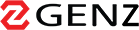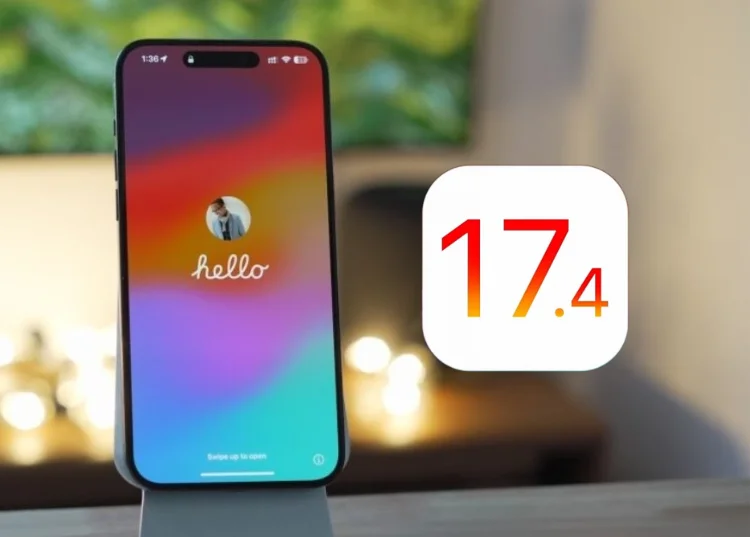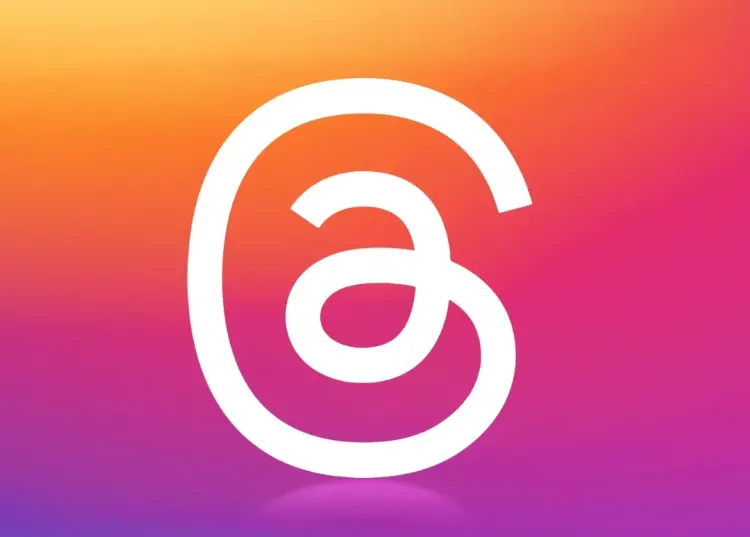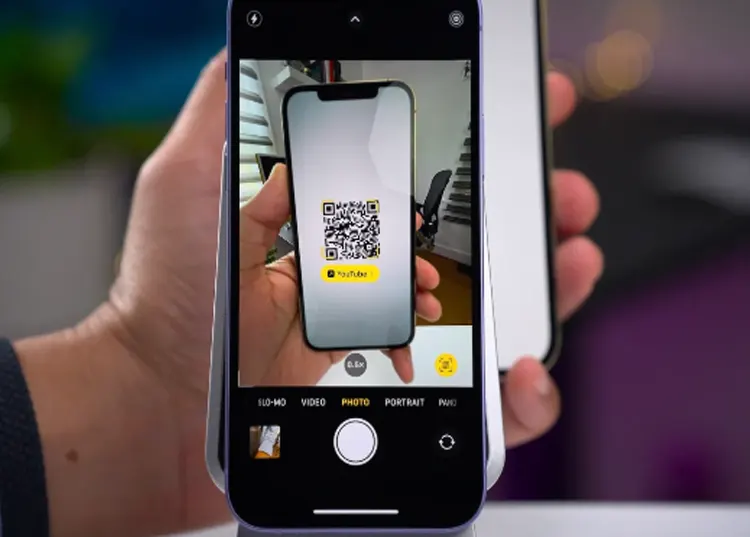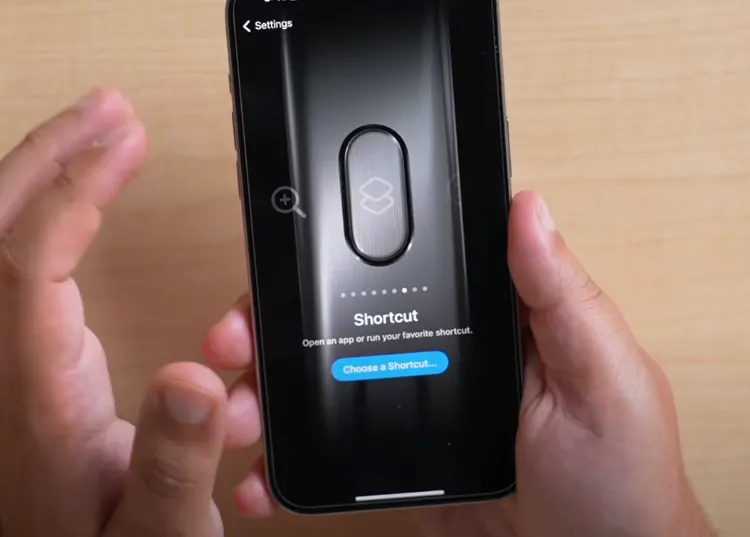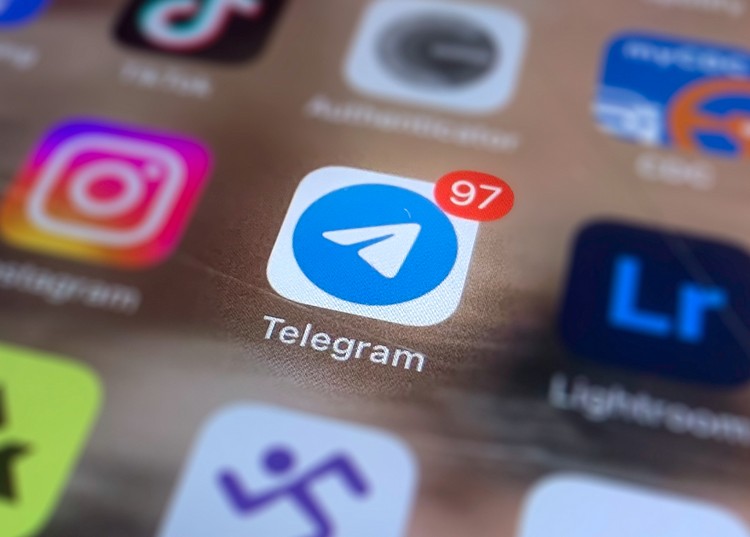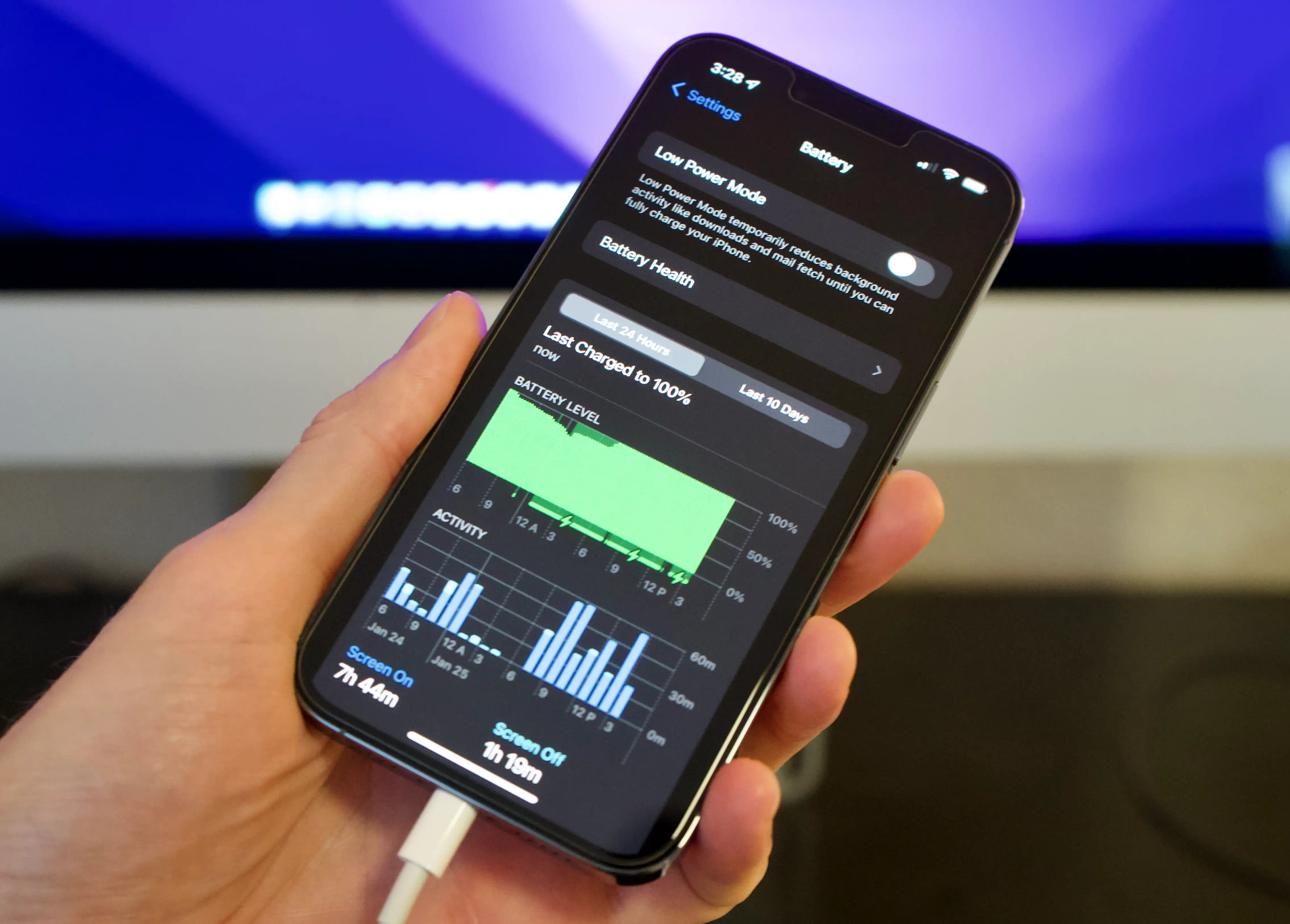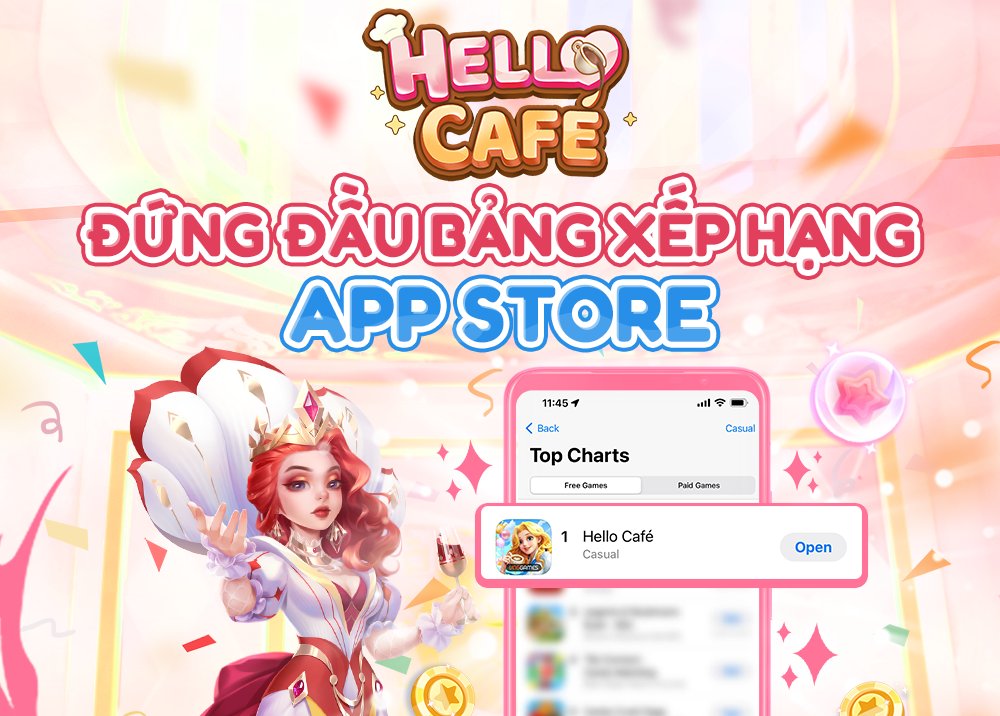Địa chỉ IP của máy tính là một chuỗi số được phân tách bằng dấu chấm giúp xác định một PC hoặc thiết bị trên internet hay mạng cục bộ của nó.
Máy tính bắt buộc phải có địa chỉ IP để truy cập Internet. Trong hầu hết trường hợp, người dùng được chỉ định một địa chỉ IP tự động và thường không có lý do gì để cần biết địa chỉ IP máy tính của mình. Tuy nhiên, đôi khi người dùng có thể cần biết địa chỉ IP của máy tính để định cấu hình phần mềm mạng hoặc để khắc phục sự cố với internet của bạn.
Tình hình hơi phức tạp là có hai địa chỉ IP khác nhau được liên kết với máy tính: IP cục bộ (đôi khi được gọi là IP nội bộ) và IP công cộng (còn được gọi là IP ngoài), trong đó người dùng chỉ cần biết IP cục bộ để nếu được hỏi địa chỉ IP của mình là gì. May mắn là việc tìm địa chỉ IP máy tính diễn ra khá dễ dàng, bất kể người dùng đang sử dụng phiên bản Windows nào.
Để tìm địa chỉ IP cục bộ trên máy tính Windows, người dùng có thể thực hiện các bước sau:
– Nhấp vào nút Start, nhập cmd và sau đó nhấn Enter.
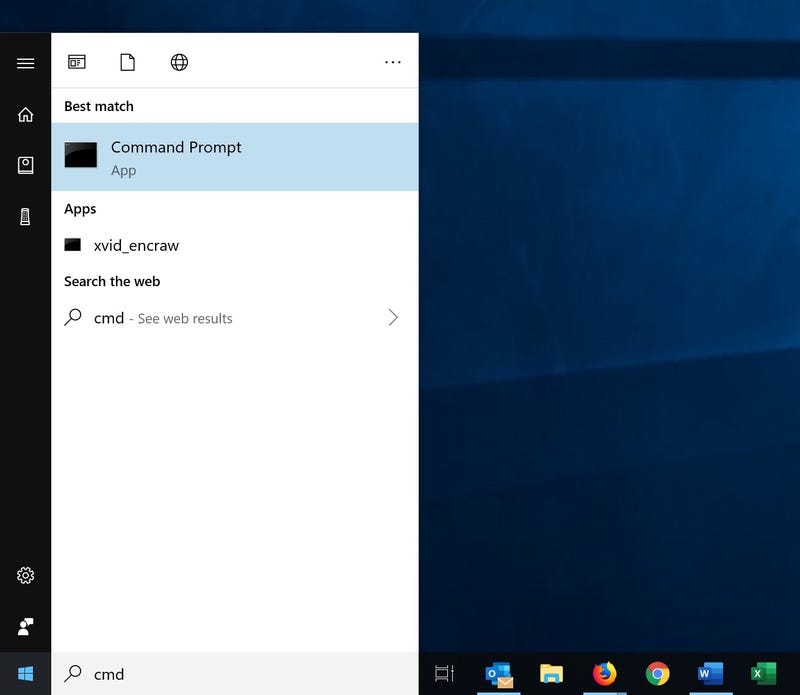
– Cửa sổ Command Prompt sẽ mở ra, người dùng có thể nhập các lệnh của hệ điều hành.
– Gõ “ipconfig” và nhấn Enter.
– Tìm dòng có nội dung IPv4 Address, ngay phía trên Subnet Mask. Nếu đang tìm kiếm địa chỉ IP của một máy tính gia đình, địa chỉ IP sẽ giống như 192.168.1.###, trong đó chỉ có ba số cuối cùng khác nhau giữa các máy tính.
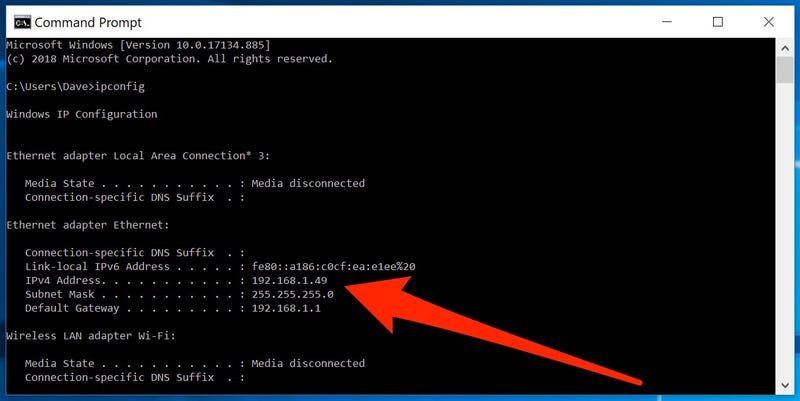
Cách tìm địa chỉ IP cục bộ và công khai trong trình duyệt web
Nếu cần biết địa chỉ IP bên ngoài của máy tính mình là gì, người dùng có thể dễ dàng theo dõi nó bằng cách mở trình duyệt web, sau đó truy cập vào địa chỉ WhatIsMyIP.com. Trang web này sẽ hiển thị địa chỉ IP công khai của máy tính ở đầu trang, cũng như địa chỉ IP cục bộ thấp hơn một chút cũng trên trang này.